Come sincronizzare CalDAV e CardDAV con Android

Scopri come sincronizzare CalDAV e CardDAV su Android per gestire efficacemente i tuoi dati di calendario e contatti.
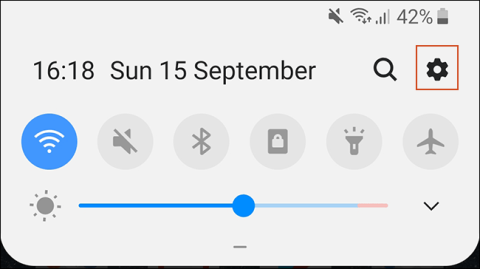
Quando acquisti un nuovo dispositivo Android, devi trasferire tutti i contenuti, comprese le tue app preferite, dal vecchio dispositivo. Fortunatamente non è necessario farlo manualmente poiché Google fornisce supporto integrato per il backup e il ripristino dei contenuti. Ed ecco come farlo.
I passaggi contenuti in questa guida possono variare in base al produttore del dispositivo e alla versione di Android e sono disponibili solo sulle build più recenti di Android. Se il tuo dispositivo non riesce a seguire questi passaggi, puoi utilizzare un'app di terze parti per trasferire app.
Istruzioni per trasferire le applicazioni su un nuovo dispositivo Android
Google utilizza il tuo Account Google per eseguire il backup dei contenuti, comprese le app, utilizzando lo spazio di archiviazione di Drive. Dovrai eseguire il backup di Google sul tuo vecchio dispositivo prima di trasferire le app.
Per iniziare, accedi al menu Impostazioni sul tuo vecchio dispositivo nel cassetto delle app oppure abbassa lo schermo per accedere all'area di notifica, quindi tocca l'icona a forma di ingranaggio.
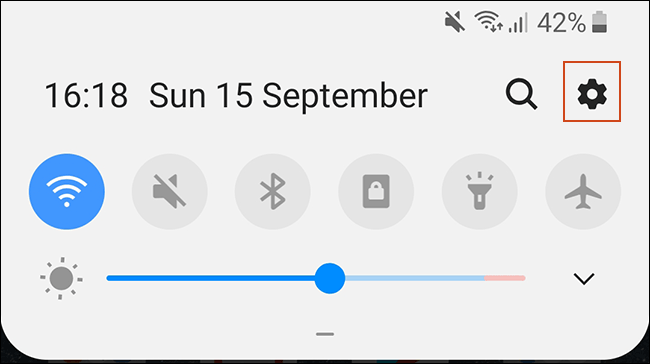
Quindi, tocca Sistema . Se utilizzi un dispositivo Samsung, tocca Account e Backup .
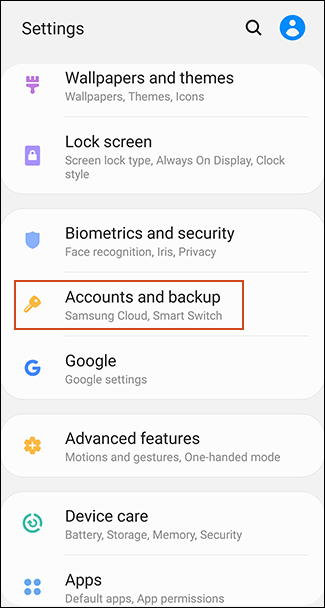
Nel menu successivo, gli utenti dei dispositivi Samsung dovranno toccare Backup e ripristino . Altri dispositivi potrebbero saltare questo passaggio.
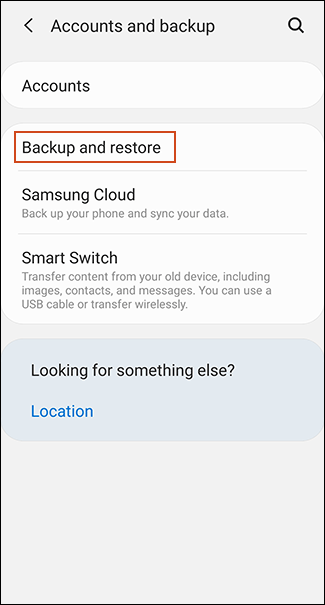
Tocca Backup . Sui dispositivi Samsung, attiva Esegui il backup dei miei dati , quindi seleziona Account Google .
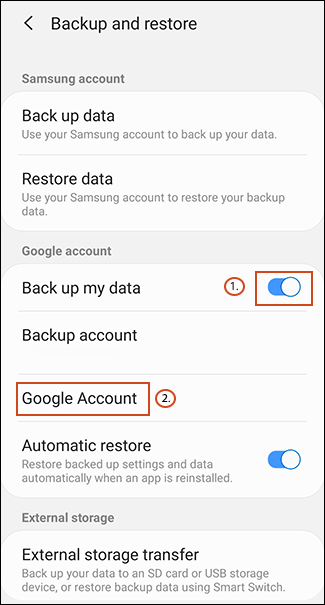
Abilita il backup su Google Drive e tocca Esegui backup adesso per garantire il backup completo dell'app.
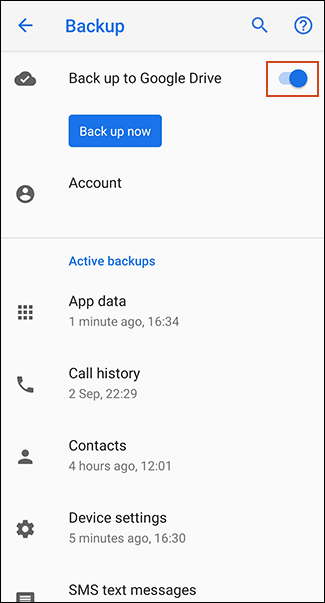
Puoi anche toccare Dati app per visualizzare e verificare che tutte le app che desideri trasferire siano presenti nell'elenco. Se l'applicazione è completa, passa al nuovo dispositivo.
Quando accendi un nuovo dispositivo o un dispositivo che è stato ripristinato alle impostazioni di fabbrica, ti verrà data la possibilità di ripristinare i contenuti (incluse le app) dal backup di Google Drive.
Ancora una volta, tieni presente che queste istruzioni varieranno a seconda della versione di Android e del produttore del dispositivo.
Accendi il tuo nuovo dispositivo e segui le istruzioni finché non vedi l'opzione per ripristinare i dati. Seleziona Un backup dal cloud per iniziare il processo di trasferimento dell'applicazione.
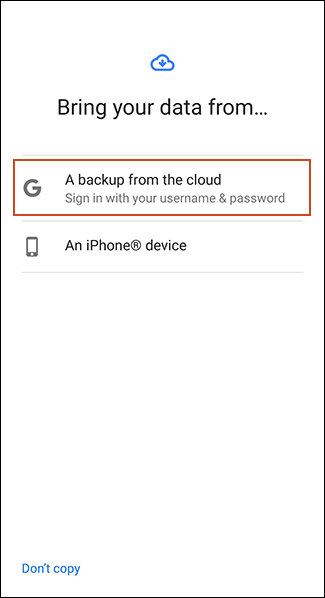
Nella schermata successiva, potresti dover accedere al tuo account Google. Vedrai quindi un elenco dei backup recenti dai dispositivi Android associati al tuo account Google.
Per continuare, tocca il backup dal dispositivo su cui desideri ripristinarlo.
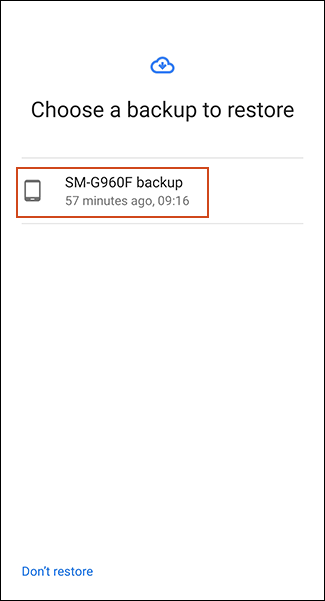
Vedrai un elenco di opzioni di contenuto da ripristinare, incluse le impostazioni del dispositivo e i contatti. Le app potrebbero non essere selezionate, tocca la casella accanto per selezionarla, quindi seleziona Ripristina .
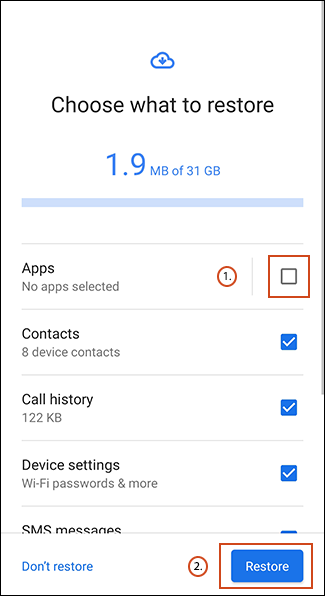
Una volta ripristinati i dati, puoi completare il processo di configurazione e iniziare a utilizzare il tuo dispositivo.
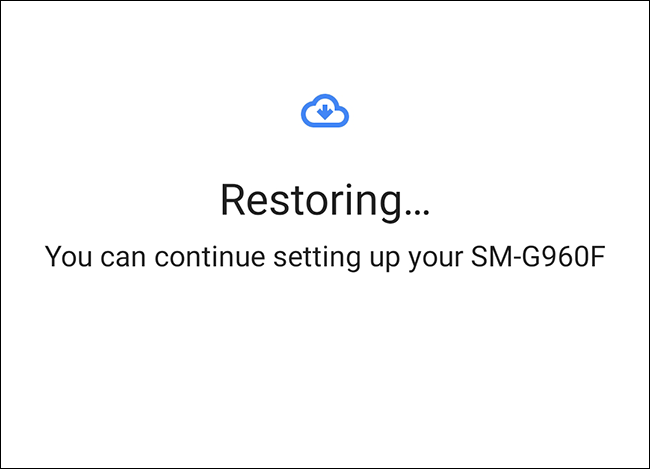
Una volta completato il ripristino, le tue app (e altri contenuti) verranno trasferiti sul tuo nuovo dispositivo dal backup di Google Drive, pronti per l'uso.
Se configuri un nuovo dispositivo prima del ripristino o del trasferimento dei dati, dovresti visualizzare l'elenco delle app installate in precedenza che utilizzano il tuo account Google. La libreria di app del Play Store ti consentirà di installare rapidamente le app mancanti sul tuo nuovo dispositivo.
Per iniziare, apri l'app Google Play Store ed espandi il menu a tre trattini nell'angolo in alto a sinistra.
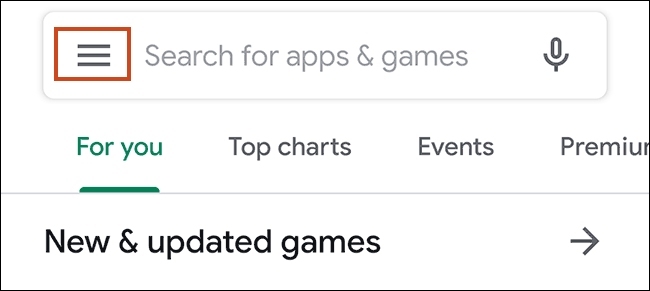
Tocca Le mie app e i miei giochi .
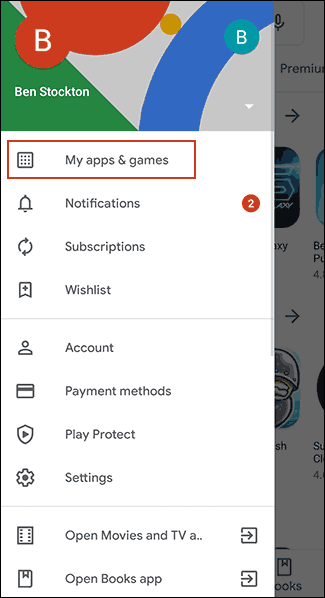
Vedrai che le applicazioni nella libreria sono applicazioni Non presenti su questo dispositivo (non disponibili su questo dispositivo). Tocca Installa accanto all'app che desideri installare sul tuo dispositivo.
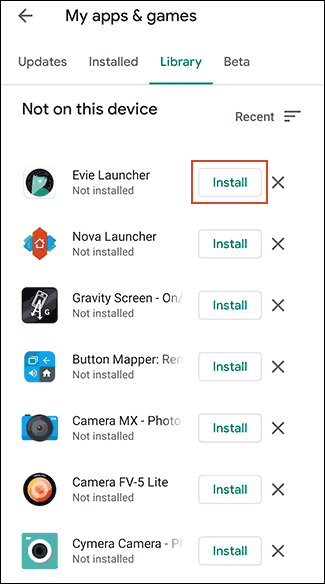
Il metodo migliore e più affidabile per tutti gli utenti è utilizzare il metodo Google Backup integrato per trasferire app e altri dati. Se non puoi utilizzare questo metodo, puoi provare un'app di terze parti.
Come il metodo Google Backup, questo metodo ti consente di trasferire app da un dispositivo Android a un altro. La maggior parte di queste opzioni sono disponibili nel Google Play Store e talvolta sono preinstallate.
Le migliori app sono quelle fornite dal produttore del dispositivo come LG Mobile Switch, Huawei Backup e Samsung Smart Switch. Esistono altre app di terze parti come Helium, ma alcuni utenti segnalano che non funzionano bene su determinati dispositivi.
Ad esempio, Samsung Smart Switch consente agli utenti di trasferire app e altri dati da un dispositivo Samsung a un altro. È possibile eseguire trasferimenti di applicazioni in modalità wireless o connettere i dispositivi tra loro utilizzando un cavo USB appropriato.
Android e iOS sono due ambienti completamente diversi, quindi non è possibile trasferire direttamente un'app per iPhone su un dispositivo Android. Molti sviluppatori offrono app su entrambe le piattaforme, ma Google può trovare le app giuste per te durante la configurazione del tuo nuovo dispositivo.
Quando configuri un nuovo dispositivo Android, invece di scegliere di trasferire dal backup di Google Drive, tocca l'opzione per trasferire dati da iPhone e quindi segui le istruzioni visualizzate.

Gli utenti di dispositivi Samsung possono anche utilizzare l'app Smart Switch, che offre la possibilità di scaricare app corrispondenti durante il processo di cambio app.
Ti auguro successo!
Scopri come sincronizzare CalDAV e CardDAV su Android per gestire efficacemente i tuoi dati di calendario e contatti.
Scopri come accedere agli appunti su Android con Gboard, SwiftKey, e Samsung Keyboard. Ottimizza la tua esperienza di copia e incolla!
Con i dispositivi Android, puoi scaricare facilmente i contenuti Netflix su una scheda SD esterna anziché sulla memoria interna. Impariamo con Quantrimang come convertire i contenuti scaricati su Netflix su una scheda SD.
Scopri come registrare lo schermo sui telefoni OPPO in modo semplice e utile, seguendo questa guida chiara.
Scopri come sfocare i contenuti multitasking sui telefoni Xiaomi per migliorare la sicurezza dell
Scattare foto selfie sui telefoni Xiaomi è una funzionalità disponibile sui telefoni con installata l
Google Instant Apps (noto anche come Google Play o Android Instant Apps) è un metodo efficace per scaricare e utilizzare le app senza installazione completa, migliorando l
Se stai cercando un modo rapido per annotare appunti sul tuo telefono Android, i widget della schermata iniziale sono la soluzione migliore.
Scopri 4 semplici modi per copiare e incollare testo su Android, comprendendo anche funzionalità avanzate e suggerimenti utili.
Ecco i modi per correggere l








